Tháo laptop Acer TravelMate P645 series
Trong hướng dẫn này tôi sẽ chỉ như nào để tháo một laptop Acer TravelMate P645 series . Trong trường hợp cụ thể này tôi tháo model TMP 645-M-6839
Acer TravelMate P645 series được thiết kế với nổi bật :
- Khe bộ nhớ có thể dễ dàng vào từ đáy
- Pin được gắn ở bên trong laptop
- Pin CMOS được hàn với mainboard
- Jack nguồn DC không được Hàn
- Bàn phím có thể được tách ra từ vỏ trên
- Bo nút nguồn được gắn dưới mainboard
Tháo bộ nhớ
Laptop Acer TravelMate P645 chỉ có một khe bộ nhớ cho nâng cấp RAM . Khe bộ nhớ được đặt dưới vỏ và có thể được vào dễ dàng .
Bộ nhớ tối đa cho laptop này là 12 GB ( 8 GB trong khe và 4 GB được hàngl với mainboard )
Bước 1
Tháo 4 ốc vít giữ vỏ . Tháo rời vỏ.

Bước 2
Tháo môđun bộ nhớ và thay thế nó với module có dung lượng lớn hơn nếu cần .

Tháo pin và đế vỏ
Bước 3
Tháo tất cả ốc vít từ đáy vỏ . 3 ốc vít được đánh màu vàng là ngắn hơn 12 cái ốc khác .

Bước 4
Bật đáy vỏ sử dụng một công cụ mở vỏ mỏng . Tiếp tục tháo đáy vỏ với tay của bạn.

Bước 5
Thảo đáy vỏ

Bước 6
Tháo một ốc vít giữ pin chính
Laptop Acer TravelMate P645 series có pin CMOS được hàn với mainboard

Bước 7
Nhấc pin lên và ngắt kết nối cáp ra khỏi mainboard . Tháo rời pin .

Trên hình ảnh sau bạn có thể thấy hai pin cho laptop Acer TravelMate P645 . Một cái là PIN Acer thật ( ở trên ) và cái ở dưới là hàng nhái . Chúng trông giống nhau nhưng cái pin thật có giấy bóng và có một số seri với ngày sản xuất được in ở phần góc thấp hơn bên phải

Tháo ổ SSD và quạt làm mát
Bước 8
Tháo hai ốc vít giữ quạt làm mát

Bước 9
Ngắt kết nối cáp quạt ra khỏi mainboard và tháo rời quạt .

Bước 10
Tháo 1 ốc vít giữ ổ SSD . Đó là ổ SSD 128GB kingston mSATA

Bước 11
Tháo rời SSD

Tháo card wi-fi và Jack DC
Bước 12
Ngắt cáp jack nguồn DC ra khỏi mainboard

Bước 13
Nhấc lên và tháo rời jack nguồn DC

Bước 14
Ngắt kết nối hai cáp anten ra khỏi card wi-fi
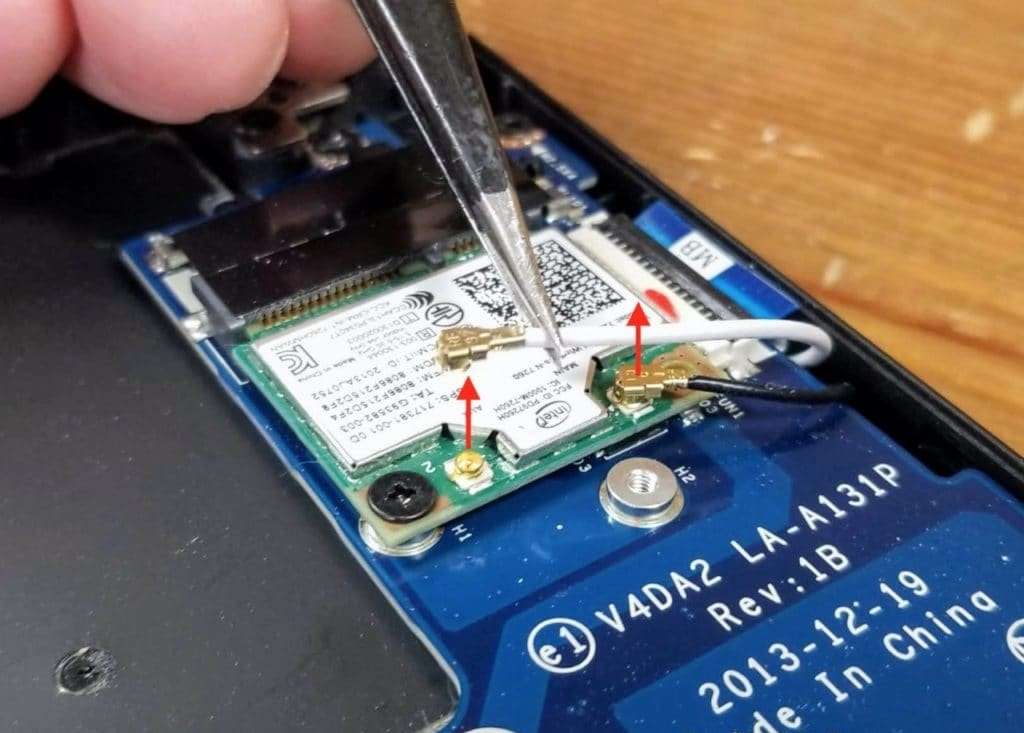
Bước 15
Tháo một ốc vít giữ card wi-fi và kéo card ra
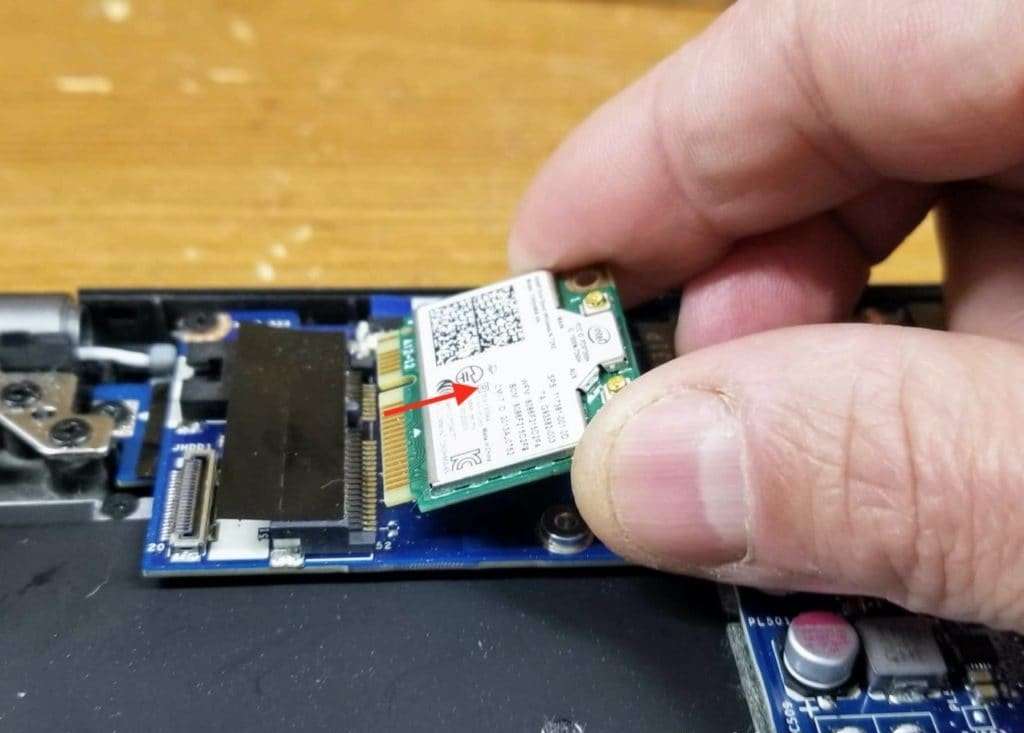
Tháo bo nút nguồn và mainboard
Bước 16
Tháo hai ốc vít giữ mainboard với lắp trên và ngắt tất cả các cáp

Hầu hết các cáp dẹt có thể được tháo như hình ảnh sau
- Mở khóa đầu nối bằng cách nhấc thanh khóa lên ( mũi tên màu đỏ )
- Kéo cáp ra .

Cáp bàn phím có loại đầu nối khác biệt
Để mở khóa đầu đối này cần trượt thanh khóa màu trắng theo hướng được chỉ ra ra theo hai mũi tên màu đỏ . Sau đó bạn có thể kéo cáp ra .
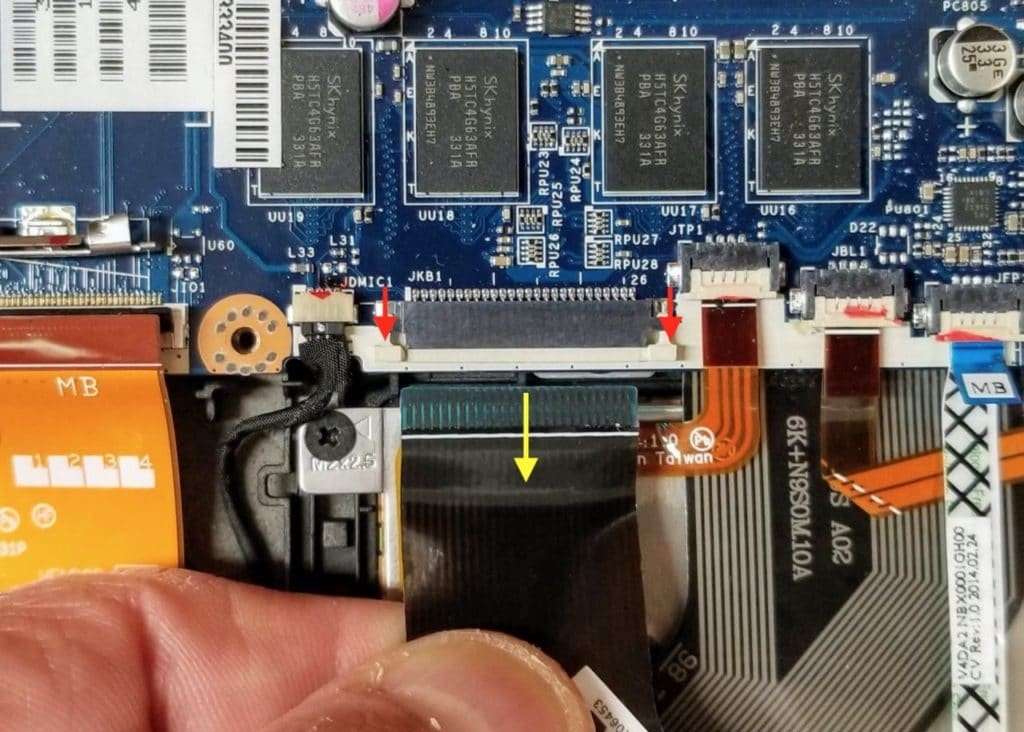
Đầu nối cáp màn hình có một dải màu đen ở bên trên . Kéo đầu nối lên để rút nó ra khỏi mainboard .

Bước 17
Tháo bàn phím ra khỏi vỏ trên

Đây là mặt kia của mainboard

Nút nguồn được đặt trên một bo riêng ( mà được gắn dưới mainboard )
Bước 18
Thảo hai ốc vít giữ bo nút nguồn

Bước 19
Nhấc lên và tháo bo nút nguồn

Bàn phím trong laptop Acer TravelMate P645 series có thể tháo rời.

Tháo và lắp màn hình
Để tách panel màn hình ra khỏi vỏ trên cần mở mở màn hình 90 độ bộ và đặt laptop lật ngược trên mép bàn
Bước 20
Tháo 4 ốc vít giữ cả 2 bản lề màn hình

Bước 21
Tách panel màn hình ra khỏi vỏ trên

Tháo rời không cần tháo panel màn hình . Bạn có thể tháo mà màn hình vẫn gắn với vỏ trên .

Bước 22
Tách cẩn thận mép màn hình ra khỏi màn hình hình và tháo rời nó . Có nhiều chốt bí ẩn gắn mép với vỏ . Lắc giật mép để tháo các chốt .

Bước 23
Khi mép được tháo bạn có thể vào và tháo rời 4 ốc vít giữ màn hình LCD với vỏ ở đằng sau . Sau đó bạn có thể tách màn hình LCD ra khỏi vỏ , ngắt kết nối cáp video và tháo màn hình hoàn toàn .













Leave a comment